Tabla de contenidos

Todo el mundo desea que la batería de su iPhone dure más. Mientras todos esperamos pacientemente un gran avance en la tecnología de la batería, hay algunas cosas que puede hacer para ahorrar energía y maximizar la duración de la batería de su iPhone.
Asegúrese de que la «carga de batería optimizada» esté habilitada
La actualización de iOS 13 de Apple introdujo una nueva función diseñada para proteger su batería al limitar su carga total hasta que la necesite. La función se llama Carga de batería optimizada . Esto debería estar habilitado de forma predeterminada, pero puede verificarlo en Configuración> Batería> Estado de la batería.
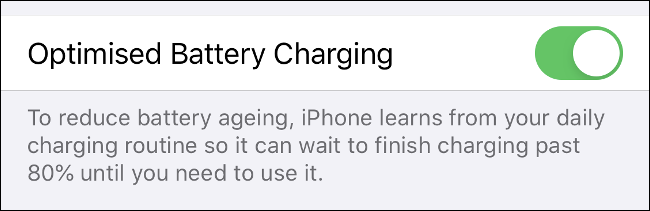
Las celdas de iones de litio, como las que se usan en su iPhone, se degradan cuando se cargan hasta su capacidad máxima. iOS 13 examina sus hábitos y limita su carga a alrededor del 80 por ciento hasta el momento en que normalmente levanta su teléfono. En ese momento, se carga a su capacidad máxima.
Limitar la duración de la batería a más del 80 por ciento de su capacidad debería ayudar a prolongar su vida útil. Es normal que una batería se degrade a medida que se completan más ciclos de carga y descarga, razón por la cual las baterías eventualmente deben reemplazarse.
Con suerte, esta función le ayudará a prolongar la vida útil de la batería de su iPhone.
Identificar y eliminar los acumuladores de baterías
Si tiene curiosidad sobre a dónde va toda la energía de la batería, diríjase a Configuración> Batería y espere a que la lista en la parte inferior de la pantalla se calcule. Aquí, puede ver el uso de la batería de cada aplicación durante las últimas 24 horas o 10 días.
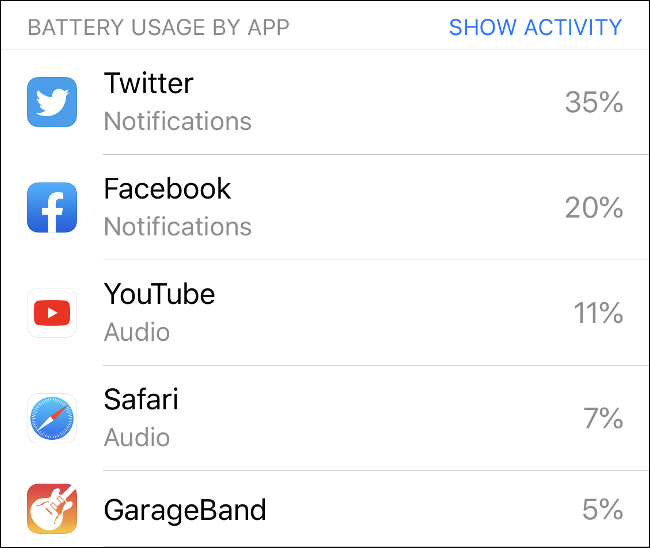
Use esta lista para mejorar sus hábitos identificando qué aplicaciones están usando más de su parte justa de poder. Si hay una aplicación o un juego en particular que es un problema grave, puede intentar limitar su uso, usándolo solo cuando esté conectado a un cargador, o incluso eliminándolo y buscando una alternativa.
Facebook es un gastador de batería notorio. Eliminarlo podría proporcionar el mayor impulso a la duración de la batería de su iPhone. Sin embargo, es probable que también encuentre algo mejor que hacer que desplazarse sin pensar en su feed. Una alternativa que no agotará tanto la batería es utilizar el sitio web móvil de Facebook.
Limitar las notificaciones entrantes
Cuanto más interactúe su teléfono con Internet, particularmente a través de una red celular, más batería se agotará. Cada vez que recibe una solicitud de inserción, el teléfono tiene que acceder a Internet, descargarla, activar la pantalla, hacer vibrar su iPhone y tal vez incluso hacer un sonido.
Dirígete a Configuración> Notificaciones y desactiva todo lo que no necesites. Si consulta Facebook o Twitter 15 veces al día, probablemente no necesite la gama completa de notificaciones. La mayoría de las aplicaciones de redes sociales le permiten modificar sus preferencias de notificación en la aplicación y reducir su frecuencia.
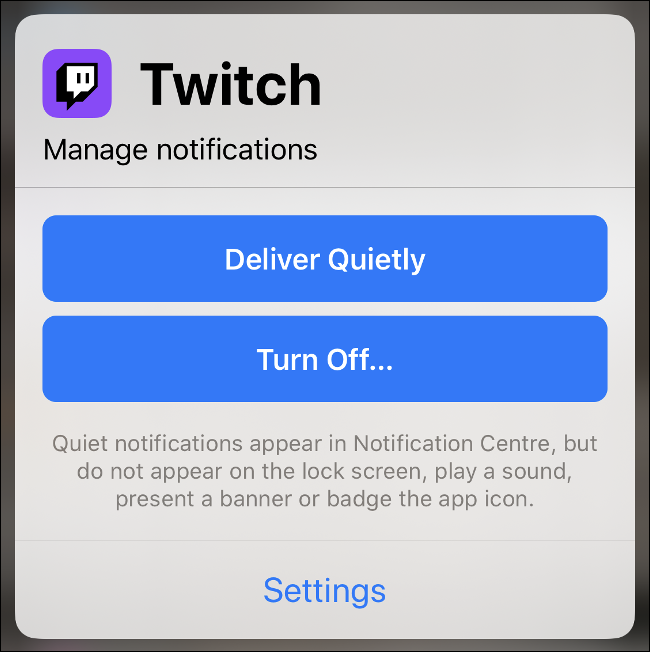
Incluso puedes hacer esto gradualmente. Mantenga presionada cualquier notificación que reciba hasta que vea una elipsis (…) En la esquina superior derecha del cuadro de notificación. Toque aquí y podrá cambiar rápidamente la configuración de notificaciones para esa aplicación. Es fácil acostumbrarse a las notificaciones que no necesita, pero ahora es igual de fácil deshacerse de ellas.
En casos como Facebook, que podría estar usando una parte significativa de la energía de su iPhone, puede intentar desactivar las notificaciones por completo. Otra opción, nuevamente, es eliminar la aplicación de Facebook y usar la versión web en su lugar, a través de Safari u otro navegador.
¿Tienes un iPhone OLED? Usar el modo oscuro
Las pantallas OLED crean su propia luz en lugar de depender de una luz de fondo. Esto significa que su consumo de energía varía según lo que muestran en pantalla. Al optar por colores más oscuros, puede reducir drásticamente la cantidad de energía que usa su dispositivo.
Esto solo funciona con ciertos modelos de iPhone que tienen una pantalla «Super Retina», incluidos los siguientes:
- iPhone X
- iPhone XS y XS Max
- iPhone 11 Pro y Pro Max
Si activa el modo oscuro en Configuración> Pantalla, podría ahorrar alrededor del 30 por ciento de la carga de la batería de acuerdo con una prueba . Elija un fondo negro para obtener los mejores resultados, ya que los modelos OLED replican el negro al apagar completamente las secciones de la pantalla.
Puede usar el modo oscuro en otros modelos de iPhone , simplemente no verá ninguna mejora en la duración de la batería.
Utilice el modo de bajo consumo para extender una carga restante
Se puede acceder al «Modo de bajo consumo» en Configuración> Batería, o puede agregarle un acceso directo específico en «Centro de control «. Cuando habilita esta función, su dispositivo entrará en modo de conservación de energía.
Hace todo lo siguiente:
- Limita el brillo de la pantalla y reduce el retraso antes de que la pantalla se apague
- Desactiva la recuperación automática de correo nuevo.
- Desactiva los efectos de movimiento (incluidos los de las aplicaciones) y los fondos de pantalla en movimiento
- Reduce las actividades en segundo plano, como cargar nuevas imágenes en iCloud
- Desconecta la CPU y la GPU principales para que el iPhone funcione más lento
Puede utilizar esta función a su favor si desea alargar la carga de la batería durante un período más largo. Es perfecto para esos momentos en los que no está usando su dispositivo, pero desea permanecer conectado y disponible para llamadas o mensajes de texto.
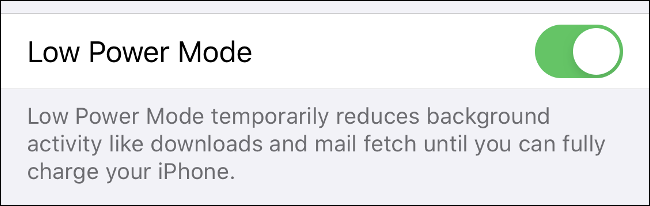
Idealmente, no debería confiar en el modo de bajo consumo todo el tiempo. El hecho de que reduzca la velocidad de reloj de su CPU y GPU resultará en una disminución notable en el rendimiento. Es posible que los juegos exigentes o las aplicaciones de creación de música no funcionen como deberían.
Reduzca las funciones que no necesita
Desactivar las funciones sedientas es una excelente manera de mejorar la duración general de la batería. Si bien algunos de estos son realmente útiles, no todos usamos nuestros iPhones de la misma manera.
Una característica que incluso Apple sugiere que desactive si la duración de la batería es un problema es «Actualización de la aplicación en segundo plano», en Configuración> General. Esta función permite que las aplicaciones se activen periódicamente en segundo plano para descargar datos (como correos electrónicos o noticias) y enviar otros datos (como fotos y medios) a la nube.
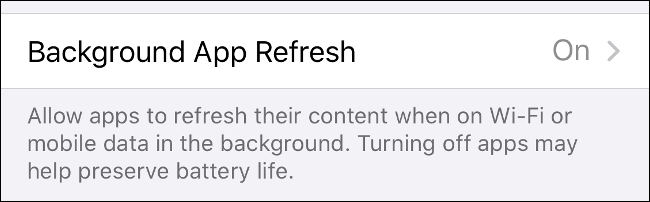
Si revisa manualmente su correo electrónico a lo largo del día, probablemente pueda deshacerse por completo de las nuevas consultas de correo. Dirígete a Configuración> Contraseñas y cuentas y cambia «Obtener datos nuevos» a «Manualmente» para desactivar la configuración por completo. Incluso reducir la frecuencia a cada hora debería ayudar.
Dirígete a Configuración> Bluetooth y desactívalo si no lo estás usando. También puede desactivar «Servicios de ubicación» en Configuración> Privacidad, pero le recomendamos dejar esta opción activada, ya que muchas aplicaciones y servicios dependen de ella. Si bien el GPS solía consumir mucho la batería, los desarrollos, como el coprocesador de movimiento de Apple, han ayudado a reducir significativamente su impacto.
También puede deshabilitar «Hey Siri» en Configuración> Siri para que su iPhone no esté constantemente escuchando su voz. AirDrop es otro servicio que se utiliza para transferir archivos de forma inalámbrica que puede deshabilitar a través del Centro de control y luego volver a habilitar cuando lo necesite.
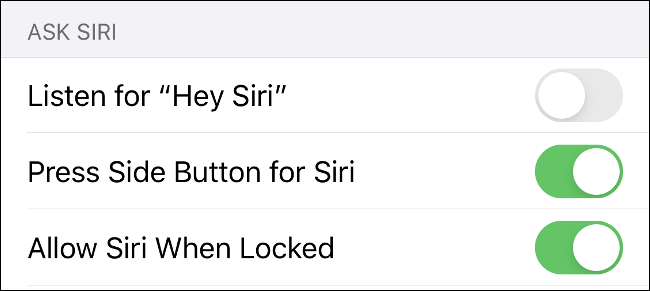
Su iPhone también tiene widgets que probablemente active ocasionalmente en la pantalla «Hoy»; deslice el dedo hacia la derecha en la pantalla de inicio para activarla. Cada vez que hace esto, los widgets activos consultan Internet en busca de nuevos datos o utilizan su ubicación para proporcionar información relevante, como las condiciones meteorológicas. Desplácese hasta el final de la lista y luego toque «Editar» para eliminar cualquiera (o todos) de ellos.
Limitar el brillo de la pantalla también puede ayudar a preservar la vida útil de la batería. Active la opción «Brillo automático» en Configuración> Accesibilidad> Tamaño de pantalla y texto para reducir automáticamente el brillo en condiciones de oscuridad. También puede reducir el brillo periódicamente en «Centro de control».
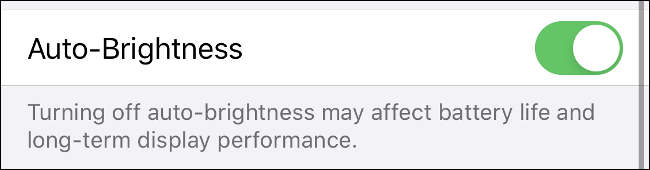
Favorecer la conexión Wi-Fi sobre celular
Wi-Fi es la forma más eficiente en que su iPhone puede conectarse a Internet, por lo que siempre debe preferirlo a una red celular. Las redes 3G y 4G (y eventualmente, 5G) requieren más energía que el viejo Wi-Fi y agotarán la batería significativamente más rápido.
Esto puede pedirle que desactive el acceso a datos móviles para determinadas aplicaciones y procesos. Puede hacerlo en Configuración> Celular (o Configuración> Móvil en algunas regiones). Desplácese hasta la parte inferior de la pantalla para ver una lista de aplicaciones que tienen acceso a datos móviles. También verá la cantidad de datos que han utilizado durante el «Período actual».
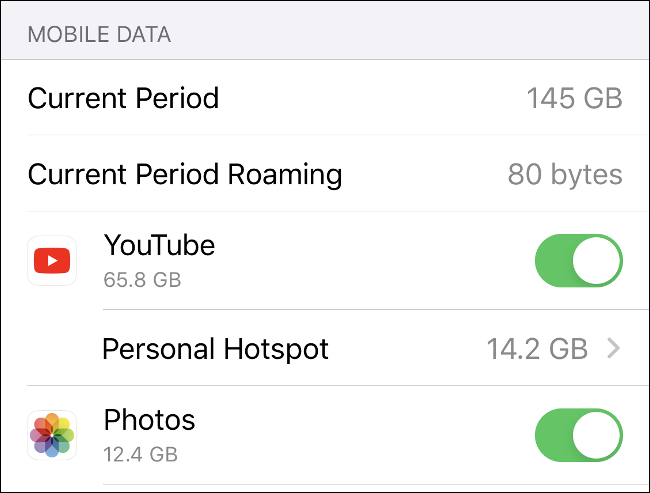
Las aplicaciones que puede deshabilitar incluyen las siguientes:
- Servicios de transmisión de música: como Apple Music o Spotify.
- Servicios de transmisión de video: como YouTube o Netflix.
- La aplicación Apple Photos.
- Juegos que no requieren una conexión en línea.
También puede explorar aplicaciones individuales y reducir su dependencia de los datos móviles sin desactivar por completo esta opción.
Si alguna vez estás lejos de tu conexión Wi-Fi y tienes problemas para acceder a una aplicación o servicio en particular, es posible que hayas desactivado el acceso celular, así que siempre revisa este menú.
Verifique el estado de la batería y reemplácela
Si la duración de la batería de su iPhone es particularmente baja, podría ser el momento de reemplazarla. Esto es común en dispositivos que tienen más de dos años. Sin embargo, si usa mucho su teléfono, es posible que se agote la batería más rápido que eso.
Puede verificar el estado de la batería en Configuración> Batería> Estado de la batería. Su dispositivo informará su capacidad máxima en la parte superior de la pantalla. Cuando su iPhone es nuevo, esto es 100 por ciento. Debajo de eso, debería ver una nota sobre la «Capacidad de rendimiento máximo» de su dispositivo.
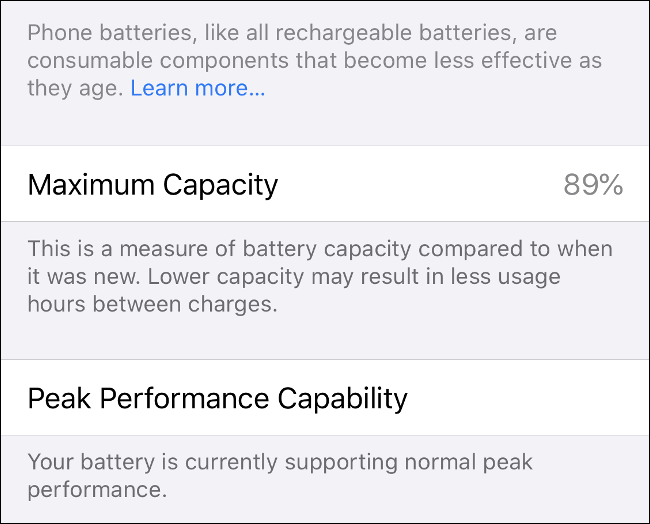
Si la «Capacidad máxima» de la batería es de alrededor del 70 por ciento, o si ve una advertencia sobre una «Capacidad de rendimiento máximo» reducida, puede que sea el momento de reemplazar la batería. Si su dispositivo aún está en garantía o cubierto por AppleCare +, comuníquese con Apple para solicitar un reemplazo gratuito.
Si su dispositivo está fuera de garantía, aún puede llevarlo a Apple y reemplazar la batería , aunque esta es probablemente la opción más cara. Si tiene un iPhone X o posterior, esto le costará $ 69. Los modelos anteriores cuestan $ 49.
Puede llevar el dispositivo a un tercero y reemplazar la batería por menos. El problema es que no sabe qué tan buena será la batería de reemplazo. Si se siente particularmente valiente, puede reemplazar la batería de su iPhone usted mismo . Es una solución arriesgada pero rentable.
La duración de la batería puede sufrir después de una actualización de iOS
Si recientemente actualizó su iPhone a una nueva versión de iOS, debe esperar que consuma más energía durante un día más o menos antes de que las cosas se calmen.
Una nueva versión de iOS a menudo requiere que los contenidos de un iPhone se vuelvan a indexar, por lo que funciones como la búsqueda de Spotlight funcionan correctamente. La aplicación Fotos también puede ejecutar un análisis de sus imágenes para identificar objetos comunes (como «gato» y «café») para que pueda buscarlos.
Esto a menudo lleva a críticas a una nueva versión de iOS por devastar la duración de la batería del iPhone cuando, de hecho, es solo la parte final del proceso de actualización. Recomendamos darle unos días de uso en el mundo real antes de sacar conclusiones.
A continuación, refuerce la seguridad y la privacidad de su iPhone
Ahora que ha hecho todo lo posible para limitar el uso de la batería, es una buena idea centrar su atención en la seguridad y la privacidad. Hay algunos pasos básicos que mantendrán tu iPhone seguro .
También puede realizar una verificación de privacidad del iPhone para asegurarse de que sus datos sean tan privados como desee.


